::Motokera::
2.-Nueva capa de trama
Con nuestra Herramienta Seleccionar Area
Seleccionamos, poco menos de la mitad inferior de nuestra capa
3.-Abrimos, copiamos y pegamos en la selección
nuestro tube empedrado.-
Anulamos la selección
Imagen---Cambiar tamaño: 90%
Ubicamos hacia la izquierda del tag.-
Modo de Capa: Luminosidad (H)
Duplicamos---Corremos hacia la derecha
4.-Abrimos, copiamos y pegamos nuestro tube casas
Acomodamos según modelo
Aplicamos Filtro FM Tiles Tools- Blend Emboss ( valores por defecto)
Modo de Capa: Luminosidad (H)
5.-Nueva capa de trama
Inundamos con nuestro gradiente, teniendo tildada nuestra textura
con estos valores (ver captura)
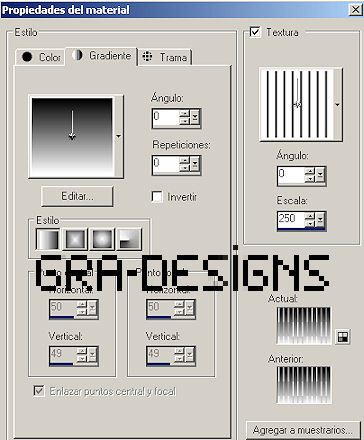
Modo de Capa: subexponer
6.-Abrir, copiar y pegar nuestro tube moto
Imagen---Cambiar tamaño: 85% (cuidar de no tener tildado todas las capas)
Ajustar---Nitidez---Enfocar
Ubicar hacia la izquierda y abajo
Efectos---Efectos 3D---Sombra: (-5) - (-5) - 50 - 10
Modo de Capa: Luminosidad
7.-Abrimos, copiamos y pegamos nuestro tube Faces-Nihat0-210907
Ajustar---Mejorar Foto en un paso
8.-Abrimos, copiamos y pegamos como nueva capa nuestro pincel
Colocamos nuestro nombre con la fuente proporcionada
Ver valores de configuración en la captura

Efectos---Efectos 3D---Sombra:
5 - (-5) - 50 - 10
Colocamos nuestro sello y crédito
9.-Guardamos nuestro trabajo en capas( por si debemos rectificar)
Imagen---Agregar borde simétrico de 3 píxeles color #000000
Imagen---Agregar borde simétrico de 10 píxeles color #ffffff
Con nuestra varita mágica seleccionamos este borde
Efectos---efectos de Textura---Mosaico con estos valores
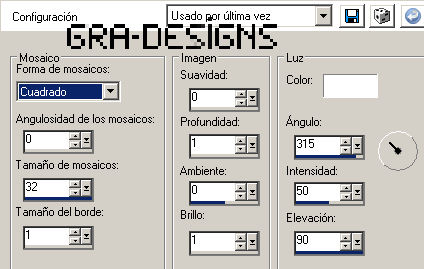
Ir ahora a Selecciones---Convertir selección en capa
Duplicar esta capa
Nos situamos en la primer capa
Con nuestra varita mágica, con modo agregar y tolerancia 0
y un poco de paciencia, vamos seleccionando, un rectángulo si, y otro no.-
Una vez seleccionados los rellenamos con color :#000000
Anulamos la selección.-
Ahora seleccionamos, en esta misma capa, los rectángulos que quedaron en blanco
nos paramos en la capa copia y los rellenamos con color: #000000
Anulamos la selección.-
Vamos a duplicar nuestro tag.-
Y colocamos las capas de esta manera:

Nos paramos en la capa superior
Capas---Fusionar---Hacia Abajo
Nos paramos ahora en la capa del medio y repetimos la operación anterior
10.-Cuidamos de guardar nuestro trabajo en formato PSP Animation Shop
11.-Abrimos nuestro trabajo en el Animation Shop
Vamos a Editar---Seleccionar todo

Ahora Animación---Propiedades del Marco

Tiempo de Despliegue= 30.-
Guardar en formato gif.
*** Materiales Necesarios:
***
PSP: Yo use el Corel Paint Shop Pro X
Filtros: FMTiles Tools
Mis Materiales: AQUI
*
Muchas gracias a las autoras de los materiales,
que encontré en la red.-
Filtros: FMTiles Tools
Mis Materiales: AQUI
*
Muchas gracias a las autoras de los materiales,
que encontré en la red.-
Si alguien se siente afectado por algún material usado aqui
Por favor contactarse acá, para retirarlo.
Por favor contactarse acá, para retirarlo.
1.-Abrimos un paño de 650 x 450 píxeles.-
Inundamos con el gradiente formado por:
Primer Plano: Color: #ffffff
Fondo: Color: #000000
Angulo 0----Rep. 0
Inundamos con el gradiente formado por:
Primer Plano: Color: #ffffff
Fondo: Color: #000000
Angulo 0----Rep. 0
2.-Nueva capa de trama
Con nuestra Herramienta Seleccionar Area
Seleccionamos, poco menos de la mitad inferior de nuestra capa
3.-Abrimos, copiamos y pegamos en la selección
nuestro tube empedrado.-
Anulamos la selección
Imagen---Cambiar tamaño: 90%
Ubicamos hacia la izquierda del tag.-
Modo de Capa: Luminosidad (H)
Duplicamos---Corremos hacia la derecha
4.-Abrimos, copiamos y pegamos nuestro tube casas
Acomodamos según modelo
Aplicamos Filtro FM Tiles Tools- Blend Emboss ( valores por defecto)
Modo de Capa: Luminosidad (H)
5.-Nueva capa de trama
Inundamos con nuestro gradiente, teniendo tildada nuestra textura
con estos valores (ver captura)
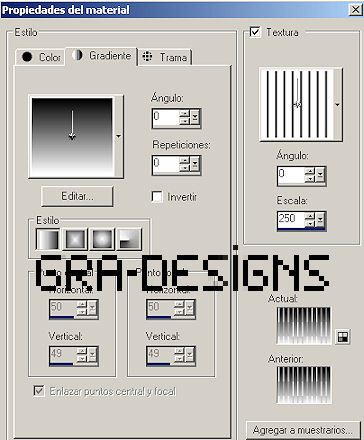
Modo de Capa: subexponer
6.-Abrir, copiar y pegar nuestro tube moto
Imagen---Cambiar tamaño: 85% (cuidar de no tener tildado todas las capas)
Ajustar---Nitidez---Enfocar
Ubicar hacia la izquierda y abajo
Efectos---Efectos 3D---Sombra: (-5) - (-5) - 50 - 10
Modo de Capa: Luminosidad
7.-Abrimos, copiamos y pegamos nuestro tube Faces-Nihat0-210907
Ajustar---Mejorar Foto en un paso
8.-Abrimos, copiamos y pegamos como nueva capa nuestro pincel
Colocamos nuestro nombre con la fuente proporcionada
Ver valores de configuración en la captura

Efectos---Efectos 3D---Sombra:
5 - (-5) - 50 - 10
Colocamos nuestro sello y crédito
9.-Guardamos nuestro trabajo en capas( por si debemos rectificar)
Imagen---Agregar borde simétrico de 3 píxeles color #000000
Imagen---Agregar borde simétrico de 10 píxeles color #ffffff
Con nuestra varita mágica seleccionamos este borde
Efectos---efectos de Textura---Mosaico con estos valores
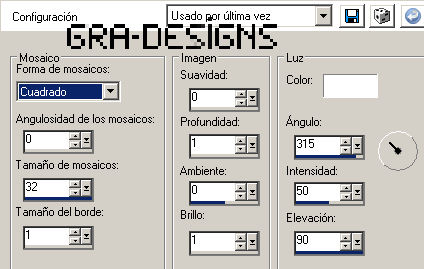
Ir ahora a Selecciones---Convertir selección en capa
Duplicar esta capa
Nos situamos en la primer capa
Con nuestra varita mágica, con modo agregar y tolerancia 0
y un poco de paciencia, vamos seleccionando, un rectángulo si, y otro no.-
Una vez seleccionados los rellenamos con color :#000000
Anulamos la selección.-
Ahora seleccionamos, en esta misma capa, los rectángulos que quedaron en blanco
nos paramos en la capa copia y los rellenamos con color: #000000
Anulamos la selección.-
Vamos a duplicar nuestro tag.-
Y colocamos las capas de esta manera:

Nos paramos en la capa superior
Capas---Fusionar---Hacia Abajo
Nos paramos ahora en la capa del medio y repetimos la operación anterior
10.-Cuidamos de guardar nuestro trabajo en formato PSP Animation Shop
11.-Abrimos nuestro trabajo en el Animation Shop
Vamos a Editar---Seleccionar todo

Ahora Animación---Propiedades del Marco

Tiempo de Despliegue= 30.-
Guardar en formato gif.
***
Tutorial realizado
por Graciela
ֶ2007ֶ
TUTORIAL REGISTRADO
Prohibida su reproducción
sin consentimiento de su Autor.-
Tutorial realizado
por Graciela
ֶ2007ֶ
TUTORIAL REGISTRADO
Prohibida su reproducción
sin consentimiento de su Autor.-





No hay comentarios:
Publicar un comentario